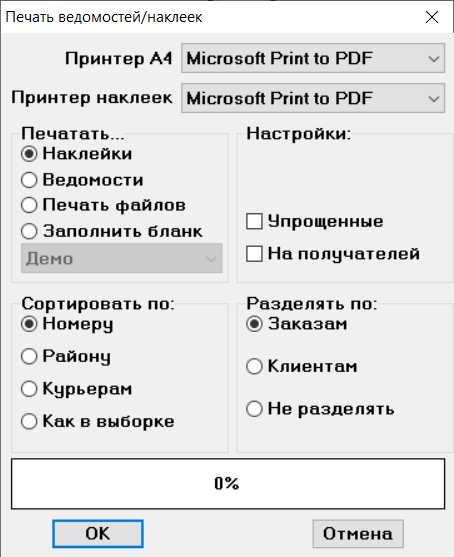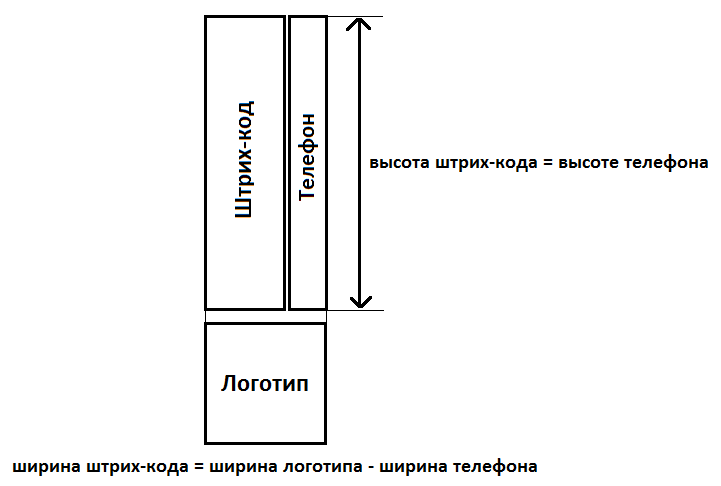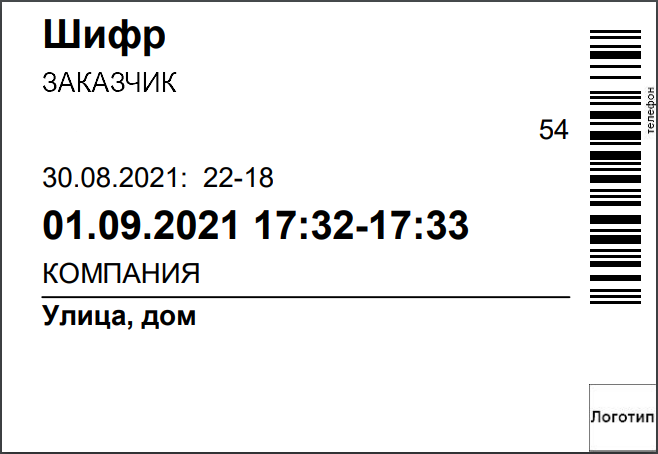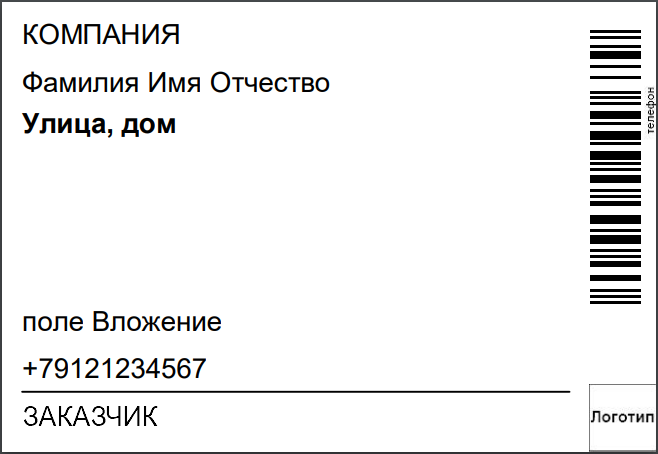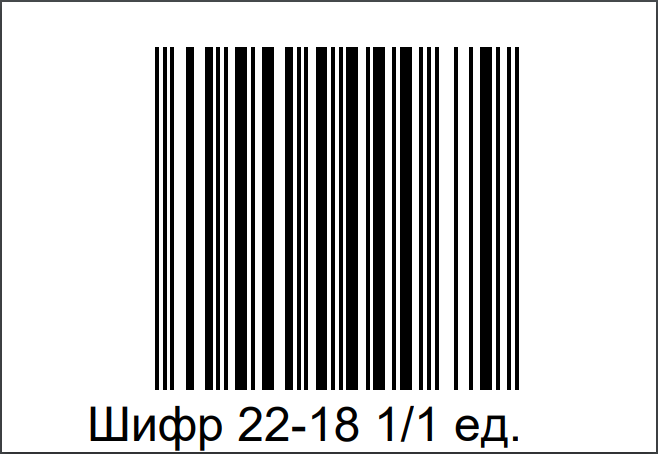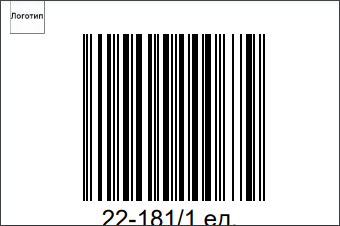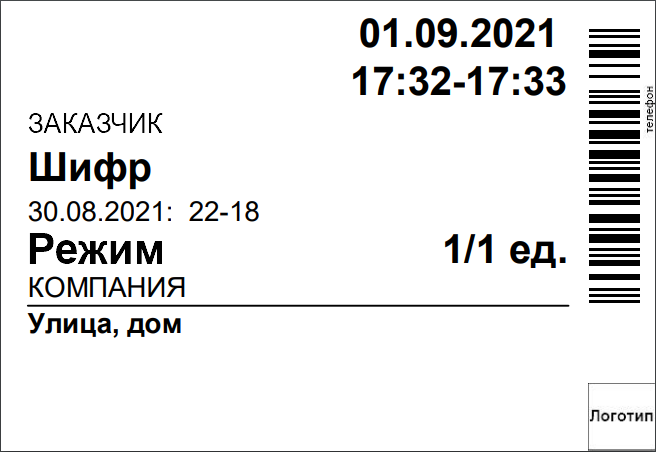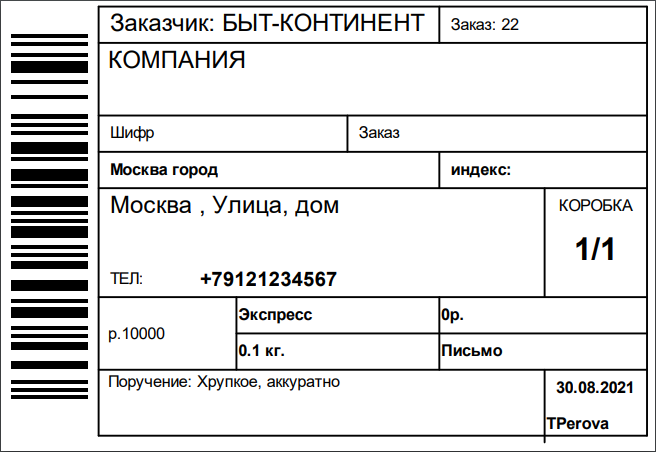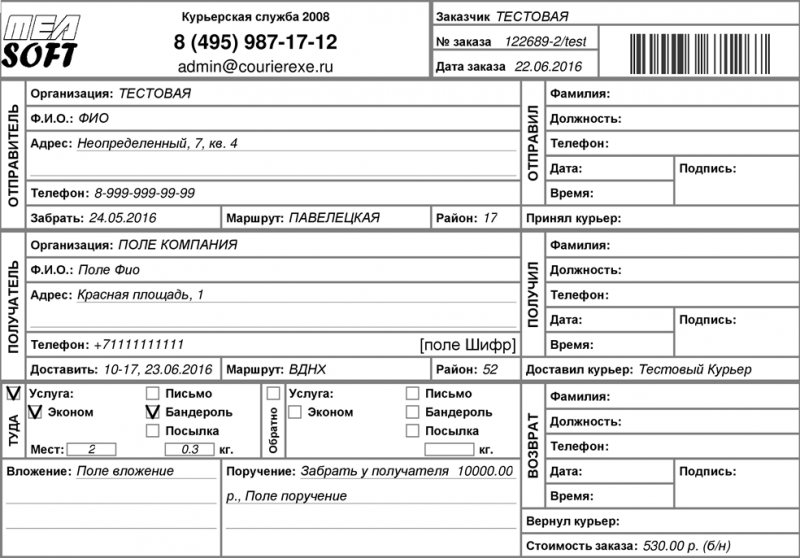Печать ведомостей и наклеек — различия между версиями
Anton (обсуждение | вклад) м |
Arkady (обсуждение | вклад) (→Наклейки) |
||
| (не показано 12 промежуточных версий 3 участников) | |||
| Строка 1: | Строка 1: | ||
| − | |||
| − | |||
| − | + | После ввода заказа, как правило, на корреспонденцию распечатываются наклейки или ведомости (накладные). Чтобы их распечатать, на вкладке '''Адреса''' нажмите на кнопку '''Печать''' или CTRL+P. Отобразится окно печати: | |
| + | [[Файл:Print_WinPrint.png|none|300 px]] | ||
| − | ''' | + | В поле '''Принтер А4''' выберите принтер для печати ведомостей, в поле '''Принтер наклеек''' — принтер наклеек. Значения полей сохраняются, в следующий раз система предложит печатать на те же принтеры. |
| − | + | '''Заполнить бланк''' — заполняет выбранный вами [[Файлы для загрузки#Печатные формы для корреспонденции|бланк]] для каждой единицы корреспонденции. | |
| − | |||
| − | |||
| − | |||
| − | |||
| − | |||
| − | |||
| − | |||
| − | |||
| − | + | Раздел '''Сортировать по''' позволяет выбрать необходимый порядок сортировки и разделения по страницам. | |
| + | * '''Номеру''' — сортирует по номеру заказа, внутри заказа — по номеру корреспонденции. На разбивку по страницам не влияет. | ||
| + | * '''Району''' — сортирует и разбивает по страницам по номерам районов. | ||
| + | * '''Курьерам''' — сортирует и разбивает по страницам по запланированным курьерам. | ||
| + | * '''Как в выборке''' — сортировка ведомостей и наклеек происходит на основании сортировки корреспонденций, с вкладки '''Адреса'''. | ||
| + | Раздел '''Разделять по''' позволяет выбрать необходимый режим разделения по страницам. Применяется при печати многострочных ведомостей. | ||
| + | * '''Заказам''' разбивает на разные страницы даже корреспонденцию от одного клиента но из разных заказов. | ||
| + | * '''Клиентам''' — приводит к тому, что заказы от разных клиентов будут распечатаны на разных страницах. Это удобно, если курьерская служба предоставляет оригиналы подписей получателей своим клиентам. | ||
| + | * '''Не разделять''' — приводит к «сплошной» печати всей корреспонденции. | ||
| − | + | == Наклейки == | |
| − | |||
| − | |||
| − | |||
| − | + | Размеры штрихкода наклейки зависят от данных справочника '''[[Двоичные данные]]''': | |
| + | * высота — на основании высоты изображения '''Телефон вертикальный без полутонов'''; | ||
| + | * ширина — на основании ширины логотипа '''Маленький вертикальный логотип без полутонов''' минус ширина изображения телефона. | ||
| + | [[Файл:Print_MaketShtrihCoda.png|500px|none]] | ||
| − | + | Система поддерживает изображения для загрузки в двоичные данные в форматах BMP, JPG, GIF. | |
| − | |||
| − | |||
| − | |||
| − | |||
| − | + | Стандартное разрешение термопринтера — 203 dpi. | |
| − | + | Рекомендуемая ширина*высота наклейки — 58*40 мм. | |
| − | ==Ведомости== | + | Стандартная ширина*высота изображения телефона — 14*192 px. |
| + | |||
| + | Стандартная ширина*высота изображения логотипа — 71*71 px. | ||
| + | |||
| + | При высоте изображения телефона от 192 до 288 px высота штрихкода будет 192 px, при высоте 289—385 px высота штрихкода будет 289 px и т. д., с разностью в 96 px. | ||
| + | |||
| + | Наклейки печатаются на термо- или термотрансферном принтере. В разделе '''Настройки''' доступны следующие опции: | ||
| + | * '''На накладные''' — система различает штрихкоды наклеек и накладных. Данная опция позволяет распечатать наклейки со штрихкодами, по которым система будет «думать», что это — накладные. Используется для маркировки нештрихкодированных накладных. '''(Упразднено с версии 2021.0.0.187 от 04.05.2022, используются только наклейки на места).''' | ||
| + | * '''На коробки''' — на каждую единицу корреспонденции будет распечатано столько наклеек, сколько мест указано в поле '''Количество''' в карточке корреспонденции. При этом на них будет выведена информация о номере места и общем количестве мест по накладной. Чтобы при печати по умолчанию был включен этот вариант, измените переменную <rspoiler text="Наклейки на коробки по умолчанию">'''Справочники''' > '''Переменные''' > '''Печать''' > '''Наклейки''' > '''Наклейки на коробки по умолчанию'''.</rspoiler>. '''(Упразднено с версии 2021.0.0.187 от 04.05.2022, используются только наклейки на места).''' | ||
| + | * '''Упрощенные''' — печать упрощенной формы наклеек. Без данных о заказчике, логотипа и контактных данных курьерской службы и т. д. Применяется при недопустимости размещения подобной информации на корреспонденции, как правило, при доставке имиджевых отправлений. | ||
| + | * '''На получателей''' выводит на печать по одной наклейке или накладной для каждого контактного лица получателей, указанного в контактных лицах в карточке единицы корреспонденции (кнопка добавления получателей расположена справа от поля '''ФИО''' в виде кнопки со стрелкой. Список получателей для корреспонденции редактируется через контекстное меню в открывшемся окне). | ||
| + | |||
| + | На наклейках '''На накладные''', '''На коробки''', '''На получателей''' отображается режим срочности («Эконом»). Вы можете выводить на печать не только режим срочности, но и метро, курьера или режим доставки с помощью переменной <rspoiler text="Дополнительная строка">'''Справочники''' > '''Переменные''' > '''Печать''' > '''Наклейки'''</rspoiler>. | ||
| + | |||
| + | [[Файл:Print_nakleyki.png|none|600 px]] | ||
| + | |||
| + | |||
| + | Тип наклейки определяет ее размер, выводимую информацию, шрифт и размер текста. Тип наклейки изменяется в переменной <rspoiler text="Тип печатной формы">'''Справочники''' > '''Переменные''' > '''Печать''' > '''Наклейки''' > '''Тип печатной формы'''.</rspoiler>. | ||
| + | |||
| + | |||
| + | {| style="text-align: center; | ||
| + | !style="width: 7%;"|Тип, размер | ||
| + | !style="width: 25%;"|Вид | ||
| + | !style="width: 7%;"|Тип, размер | ||
| + | !style="width: 25%;"|Вид | ||
| + | !style="width: 6%;"|Тип, размер | ||
| + | !style="width: 25%;"|Вид | ||
| + | |- | ||
| + | |'''1'''<br>58*40 | ||
| + | |[[Файл:Наклейка 1 тип.png|300 px]] | ||
| + | |'''2'''<br>58*40 | ||
| + | |[[Файл:Наклейка 2 тип.png|300 px]] | ||
| + | |'''3'''<br>70*50 | ||
| + | |[[Файл:Наклейка 3 тип.png|300 px]] | ||
| + | |- | ||
| + | |'''4'''<br>58*40 | ||
| + | |[[Файл:Наклейка 4 тип.png|300 px]] | ||
| + | |'''5'''<br>82*65 | ||
| + | |[[Файл:Наклейка 5 тип.png|300 px]] | ||
| + | |'''6'''<br>58*40 | ||
| + | |[[Файл:Наклейка 6 тип.png|300px]] | ||
| + | |- | ||
| + | |'''7'''<br>60*40 | ||
| + | |[[Файл:Наклейка 7 тип.png|300 px]] | ||
| + | |'''8'''<br>58*40 | ||
| + | |[[Файл:Наклейка 8 тип.png|300px]] | ||
| + | |'''9'''<br>58*40 | ||
| + | |[[Файл:Наклейка 9 тип.png|300px]] | ||
| + | |- | ||
| + | |'''10'''<br>58*40 | ||
| + | |[[Файл:Наклейка 10 тип.png|300 px]] | ||
| + | |'''11'''<br>58*100 | ||
| + | |[[Файл:Наклейка 11 тип.png|300 px]] | ||
| + | |'''12''' | ||
| + | |Отладочная наклейка,<br>используется программистами | ||
| + | |- | ||
| + | |'''13'''<br>58*40 | ||
| + | |[[Файл:Наклейка 13 тип.png|300 px]] | ||
| + | |'''14'''<br>60*60 | ||
| + | |[[Файл:Наклейка 14 тип.png|300 px]] | ||
| + | |'''15'''<br>любой | ||
| + | |Универсальная наклейка,<br>создается программистом по техзаданию.<br>Если наклейка для вашей системы не создана,<br>но выбрана в переменных,<br> при печати сформируется пустой лист. | ||
| + | |- | ||
| + | |} | ||
| + | |||
| + | Проверьте, что выбранный тип наклейки поддерживается вашим [[Оборудование#Термопринтер|оборудованием]]: ширина наклейки не должна превышать ширину печати принтера. В настройках принтера установите габариты печати, равные габаритам наклейки. | ||
| + | |||
| + | В Личном кабинете поддерживаются НЕ все типы, а только 1 (это настраиваемая), 5, 10, 11 и 13. | ||
| + | |||
| + | == Ведомости == | ||
| − | |||
| − | |||
| − | |||
В системе есть 3 вида накладных, которые выбираются в карточке заказа: | В системе есть 3 вида накладных, которые выбираются в карточке заказа: | ||
| − | * ''' | + | * '''Расширенные''' — установите флажок '''Расширенные'''. Чтобы указать, какие данные следует выводить для печати в накладных, настройте переменные '''Справочники''' > '''Переменные''' > '''Печать''' > '''Расширенные накладные'''.<br>По умолчанию количество копий расширенных накладных равно 2 (изменяется в переменной '''Количество копий расширенных накладных'''), что позволяет разместить две накладные на одном листе.<br>Вы можете добавить дополнительную информацию, которая будет отображаться ниже накладной, при этом одна копия накладной будет печататься на одном листе. Дополнительная информация вводится в карточке клиента, на вкладке '''Прочее''', поле '''Доп. информация на накладной'''. |
| − | * ''' | + | *:[[Файл:Print_rasshNakl.png|400px|none]] |
| − | * ''' | + | * '''Упрощенные''' — установите флажок '''Прост.''': |
| + | *:[[Файл:Print_uproshNakl.png|400px|none]] | ||
| + | * '''Обычные''' — снимите флажки '''Расширенные''' и '''Прост.''': | ||
| + | *:[[Файл:Print_obNakl.png|400px|none]] | ||
| + | |||
| + | У каждой накладной есть несколько типов печатной формы аналогично наклейкам. Типы выбираются в соответствующих разделах для накладных, в '''Справочники''' > '''Переменные''' > '''Печать'''. | ||
| + | |||
| + | Если установлен флажок '''На получателей''', печатаются накладные для каждого получателя, указанного в <rspoiler text="карточке корреспонденции">Кнопка добавления получателей расположена справа от поля '''ФИО''' в виде кнопки со стрелкой. Список получателей для корреспонденции редактируется через контекстное меню в открывшемся окне</rspoiler>. По умолчанию в интерфейсе печати флажок '''На получателей''' снят, и для корреспонденции печатается один экземпляр накладной. | ||
| + | |||
| + | == Различие штрихкодов наклеек и накладных == | ||
| + | |||
| + | MeaSoft генерирует разные штрихкоды для наклеек и накладных. Это помогает определить действия, которые нужно предпринять при сканировании штрихкода. | ||
| − | + | Например, если вы отсканировали наклейки при [[Выдача корреспонденции курьерам|выдаче]] корреспонденции курьеру, при нажатии CTRL + P будут распечатаны накладные, а если вы отсканировали накладные, они не будут распечатаны, потому что понятно, что они у вас уже есть. | |
| − | + | Если вы сканируете наклейку при приеме работы у курьера с настройкой '''Доставлено''', корреспонденции будет установлен статус '''Не доставлено''' — раз вы сканируете наклейку с корреспонденции, значит вы держите в руках именно корреспонденцию, следовательно, она не доставлена. Это поведение можно изменить в [[Настройка глобальных параметров|настройках системы]]. | |
Текущая версия на 08:51, 2 сентября 2024
После ввода заказа, как правило, на корреспонденцию распечатываются наклейки или ведомости (накладные). Чтобы их распечатать, на вкладке Адреса нажмите на кнопку Печать или CTRL+P. Отобразится окно печати:
В поле Принтер А4 выберите принтер для печати ведомостей, в поле Принтер наклеек — принтер наклеек. Значения полей сохраняются, в следующий раз система предложит печатать на те же принтеры.
Заполнить бланк — заполняет выбранный вами бланк для каждой единицы корреспонденции.
Раздел Сортировать по позволяет выбрать необходимый порядок сортировки и разделения по страницам.
- Номеру — сортирует по номеру заказа, внутри заказа — по номеру корреспонденции. На разбивку по страницам не влияет.
- Району — сортирует и разбивает по страницам по номерам районов.
- Курьерам — сортирует и разбивает по страницам по запланированным курьерам.
- Как в выборке — сортировка ведомостей и наклеек происходит на основании сортировки корреспонденций, с вкладки Адреса.
Раздел Разделять по позволяет выбрать необходимый режим разделения по страницам. Применяется при печати многострочных ведомостей.
- Заказам разбивает на разные страницы даже корреспонденцию от одного клиента но из разных заказов.
- Клиентам — приводит к тому, что заказы от разных клиентов будут распечатаны на разных страницах. Это удобно, если курьерская служба предоставляет оригиналы подписей получателей своим клиентам.
- Не разделять — приводит к «сплошной» печати всей корреспонденции.
Наклейки
Размеры штрихкода наклейки зависят от данных справочника Двоичные данные:
- высота — на основании высоты изображения Телефон вертикальный без полутонов;
- ширина — на основании ширины логотипа Маленький вертикальный логотип без полутонов минус ширина изображения телефона.
Система поддерживает изображения для загрузки в двоичные данные в форматах BMP, JPG, GIF.
Стандартное разрешение термопринтера — 203 dpi.
Рекомендуемая ширина*высота наклейки — 58*40 мм.
Стандартная ширина*высота изображения телефона — 14*192 px.
Стандартная ширина*высота изображения логотипа — 71*71 px.
При высоте изображения телефона от 192 до 288 px высота штрихкода будет 192 px, при высоте 289—385 px высота штрихкода будет 289 px и т. д., с разностью в 96 px.
Наклейки печатаются на термо- или термотрансферном принтере. В разделе Настройки доступны следующие опции:
- На накладные — система различает штрихкоды наклеек и накладных. Данная опция позволяет распечатать наклейки со штрихкодами, по которым система будет «думать», что это — накладные. Используется для маркировки нештрихкодированных накладных. (Упразднено с версии 2021.0.0.187 от 04.05.2022, используются только наклейки на места).
- На коробки — на каждую единицу корреспонденции будет распечатано столько наклеек, сколько мест указано в поле Количество в карточке корреспонденции. При этом на них будет выведена информация о номере места и общем количестве мест по накладной. Чтобы при печати по умолчанию был включен этот вариант, измените переменную Наклейки на коробки по умолчанию. (Упразднено с версии 2021.0.0.187 от 04.05.2022, используются только наклейки на места).
- Упрощенные — печать упрощенной формы наклеек. Без данных о заказчике, логотипа и контактных данных курьерской службы и т. д. Применяется при недопустимости размещения подобной информации на корреспонденции, как правило, при доставке имиджевых отправлений.
- На получателей выводит на печать по одной наклейке или накладной для каждого контактного лица получателей, указанного в контактных лицах в карточке единицы корреспонденции (кнопка добавления получателей расположена справа от поля ФИО в виде кнопки со стрелкой. Список получателей для корреспонденции редактируется через контекстное меню в открывшемся окне).
Проверьте, что выбранный тип наклейки поддерживается вашим оборудованием: ширина наклейки не должна превышать ширину печати принтера. В настройках принтера установите габариты печати, равные габаритам наклейки.
В Личном кабинете поддерживаются НЕ все типы, а только 1 (это настраиваемая), 5, 10, 11 и 13.
Ведомости
В системе есть 3 вида накладных, которые выбираются в карточке заказа:
- Расширенные — установите флажок Расширенные. Чтобы указать, какие данные следует выводить для печати в накладных, настройте переменные Справочники > Переменные > Печать > Расширенные накладные.
По умолчанию количество копий расширенных накладных равно 2 (изменяется в переменной Количество копий расширенных накладных), что позволяет разместить две накладные на одном листе.
Вы можете добавить дополнительную информацию, которая будет отображаться ниже накладной, при этом одна копия накладной будет печататься на одном листе. Дополнительная информация вводится в карточке клиента, на вкладке Прочее, поле Доп. информация на накладной. - Упрощенные — установите флажок Прост.:
- Обычные — снимите флажки Расширенные и Прост.:
У каждой накладной есть несколько типов печатной формы аналогично наклейкам. Типы выбираются в соответствующих разделах для накладных, в Справочники > Переменные > Печать.
Если установлен флажок На получателей, печатаются накладные для каждого получателя, указанного в карточке корреспонденцииРазличие штрихкодов наклеек и накладных
MeaSoft генерирует разные штрихкоды для наклеек и накладных. Это помогает определить действия, которые нужно предпринять при сканировании штрихкода.
Например, если вы отсканировали наклейки при выдаче корреспонденции курьеру, при нажатии CTRL + P будут распечатаны накладные, а если вы отсканировали накладные, они не будут распечатаны, потому что понятно, что они у вас уже есть.
Если вы сканируете наклейку при приеме работы у курьера с настройкой Доставлено, корреспонденции будет установлен статус Не доставлено — раз вы сканируете наклейку с корреспонденции, значит вы держите в руках именно корреспонденцию, следовательно, она не доставлена. Это поведение можно изменить в настройках системы.